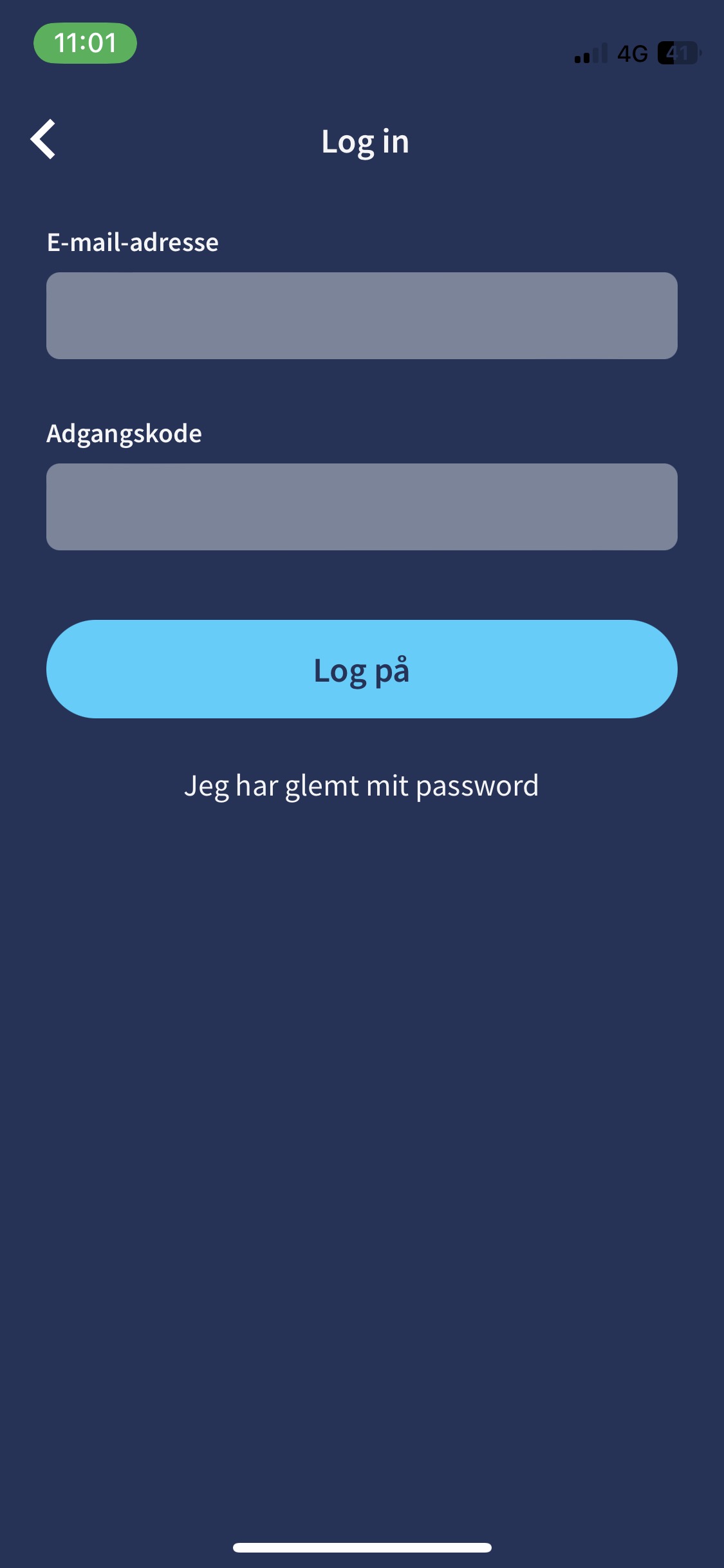Parring af Tedee-enheder med appen
Det sidste skridt, før du begynder at nyde Tedee-enhederne, er at parre dem med appen. Det tager få sekunder, men sikrer, at enheden er tilsluttet, sikker – og kun din.
Hvad betyder parring?
Du kan tænke på det som en aktivering, der udføres ved hjælp af Tedee-systemet.
Hvorfor har jeg brug for det?
Man kunne forestille sig, at det ville være nok at oprette forbindelse til enheden via Bluetooth for at sætte den op.
Men da Tedee-systemet opererer med en cloud-baseret sikkerhedsmekanisme, betyder parring af enheder, at man tilføjer dem til sin konto – ikke bare til sin smartphone.
Brugeren, der parrer enheden med appen får rollen som dens ejer.
Sammen med avancerede godkendelsesprocedurer muliggør disse den højeste form for sikkerhed.
Lær mere om sikkerhed for smartlåse her
Hvornår skal jeg parre min enhed?
-
- Når du installerer den første gang
- Efter fabriksnulstilling
- Hvis du har slettet den fra din konto og vil bruge den igen
Før du går i gang
Det vil være bedst, hvis du starter med en slukket enhed. Guiden vil bede dig om at tænde din enhed, når du tilføjer den til appen.
På den måde kan du parre enhederne, før du installerer dem i deres endelige position.
Sådan parrer du din Tedee-enhed med appen
Start Tedee-appen, og opret eller log ind på din konto.
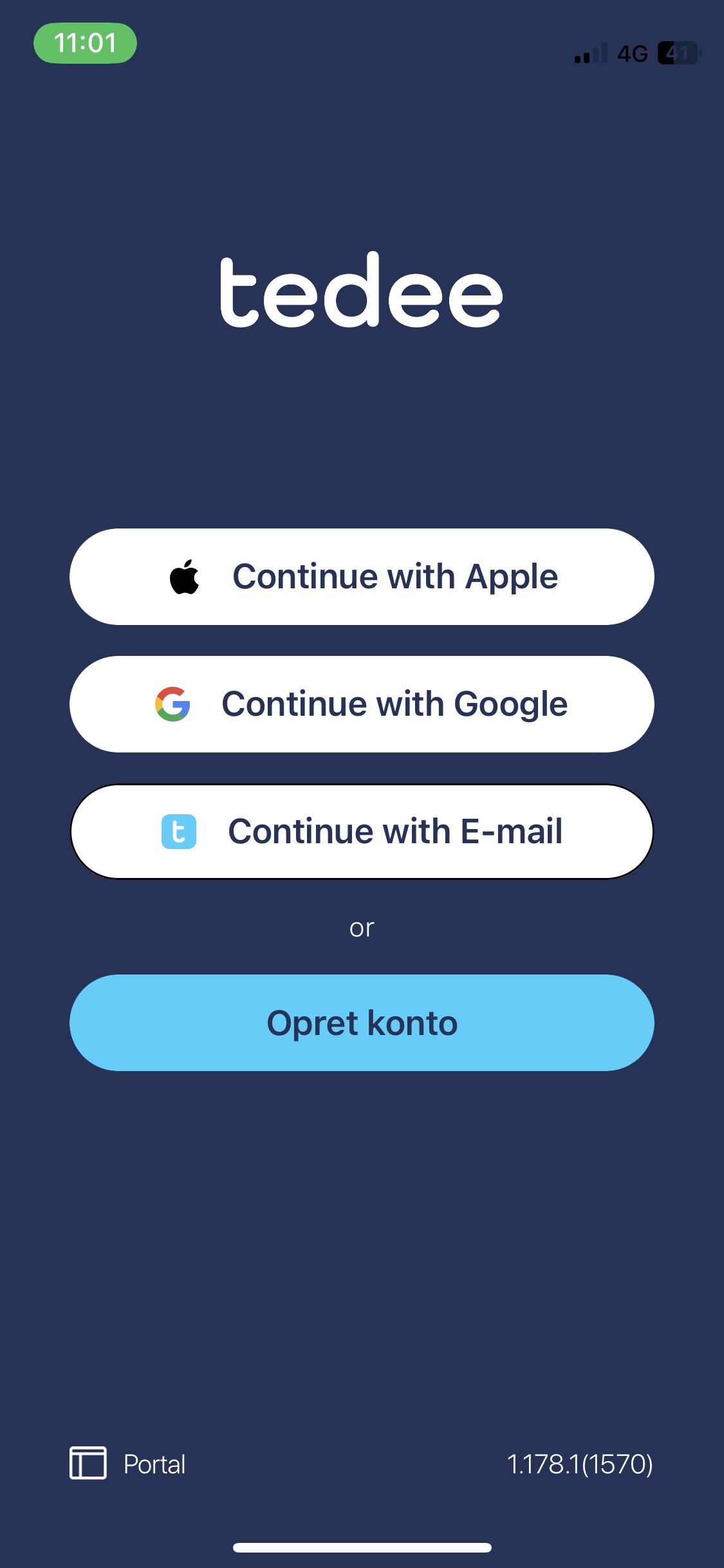 |
|
Tryk på Tilføj nye enheder, eller klik på menuikonet i øverste venstre hjørne af skærmen, og tilføj en ny enhed.
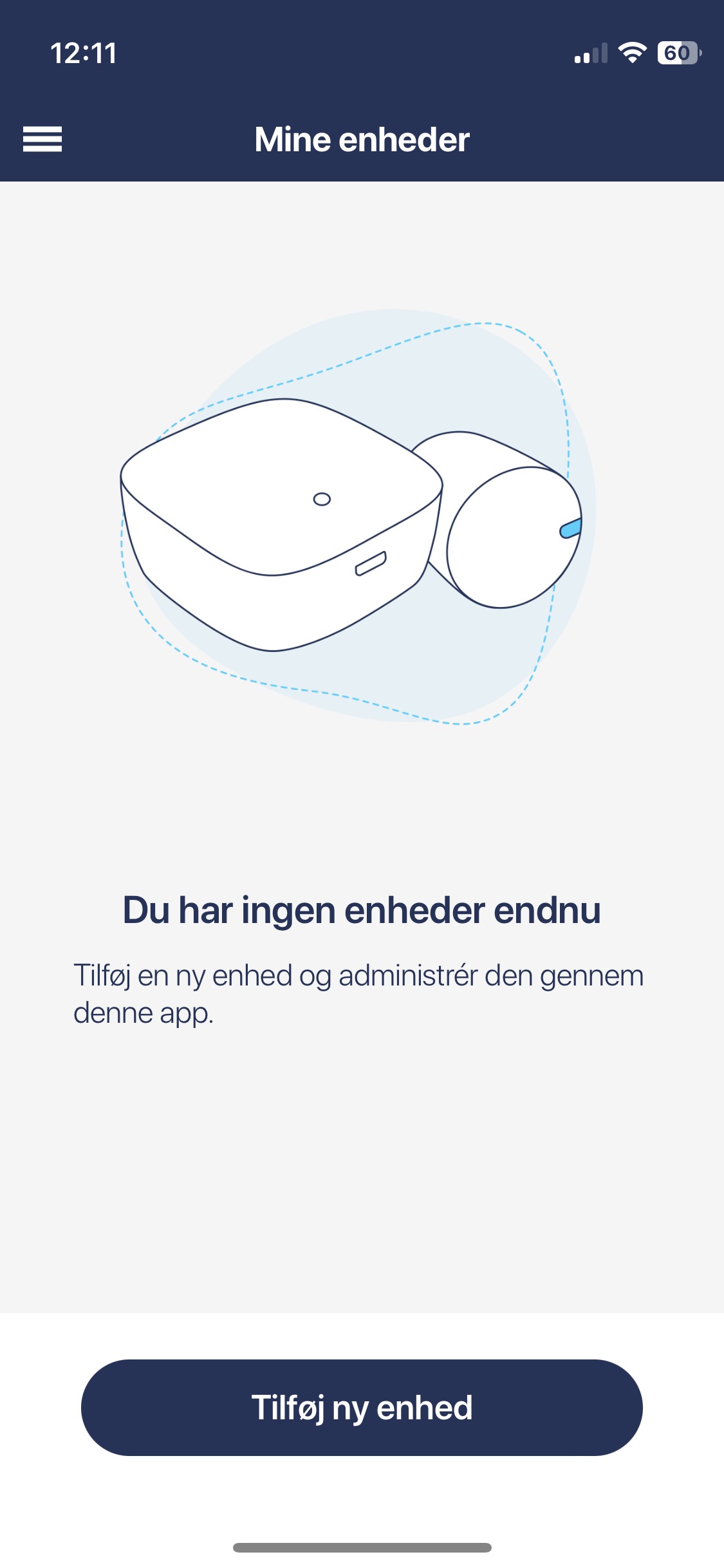 |
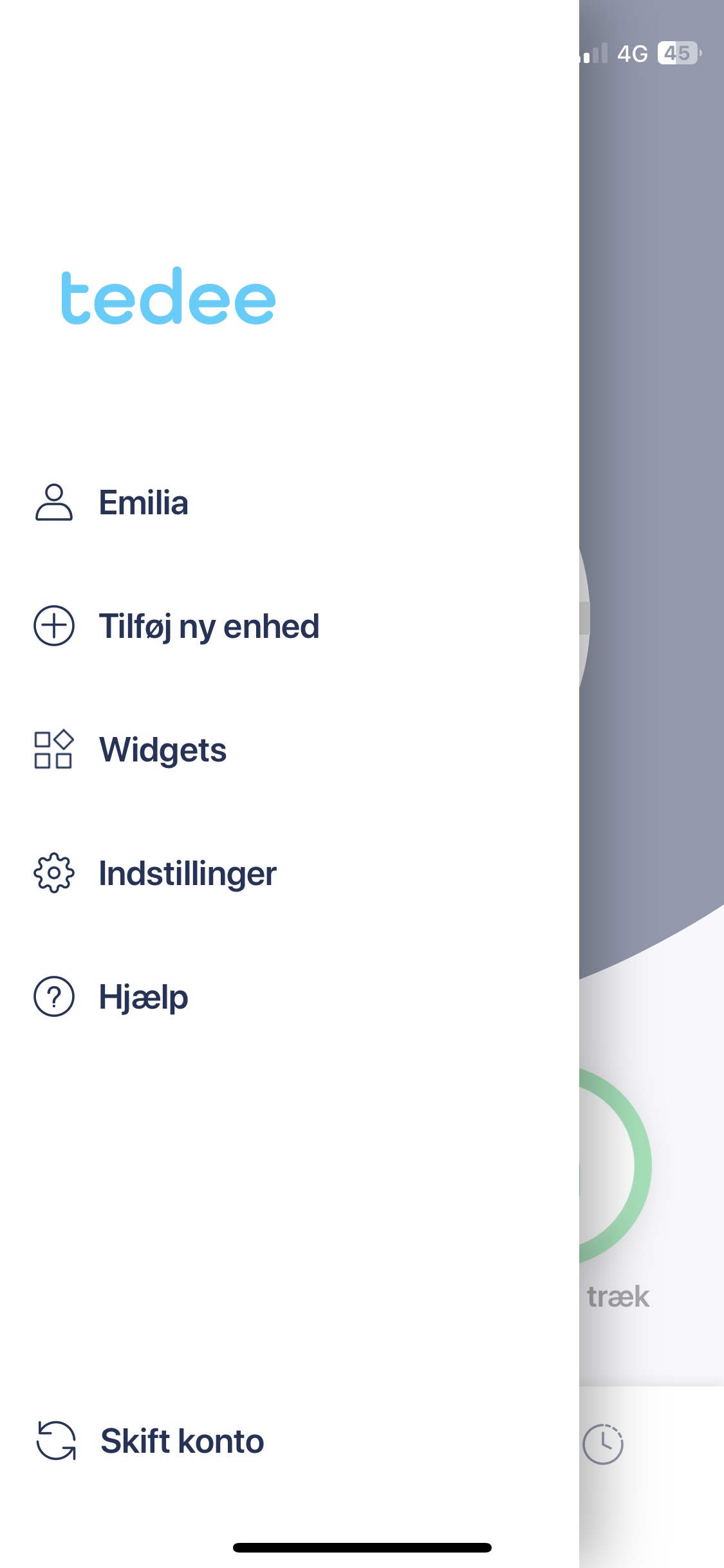 |
Vælg den enhed, du ønsker at tilføje til Tedee-appen: Tedee smart lock, smart bridge eller keypad.
Tedee-kompatible cylindre og adaptere kræver ikke parring med appen.
Integration af BleBox smart relæmodul omfatter en anden parringsproces. Lær om det her >>
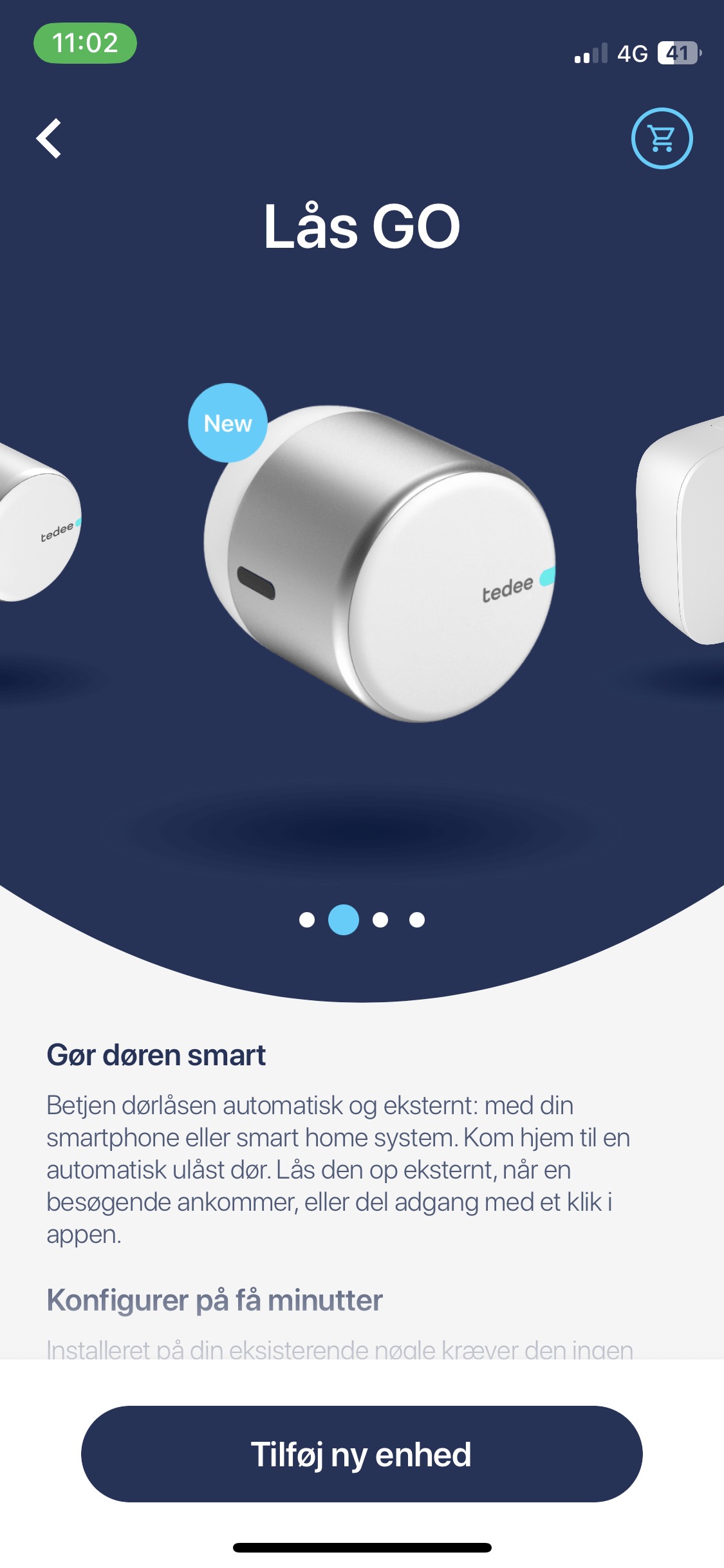 |
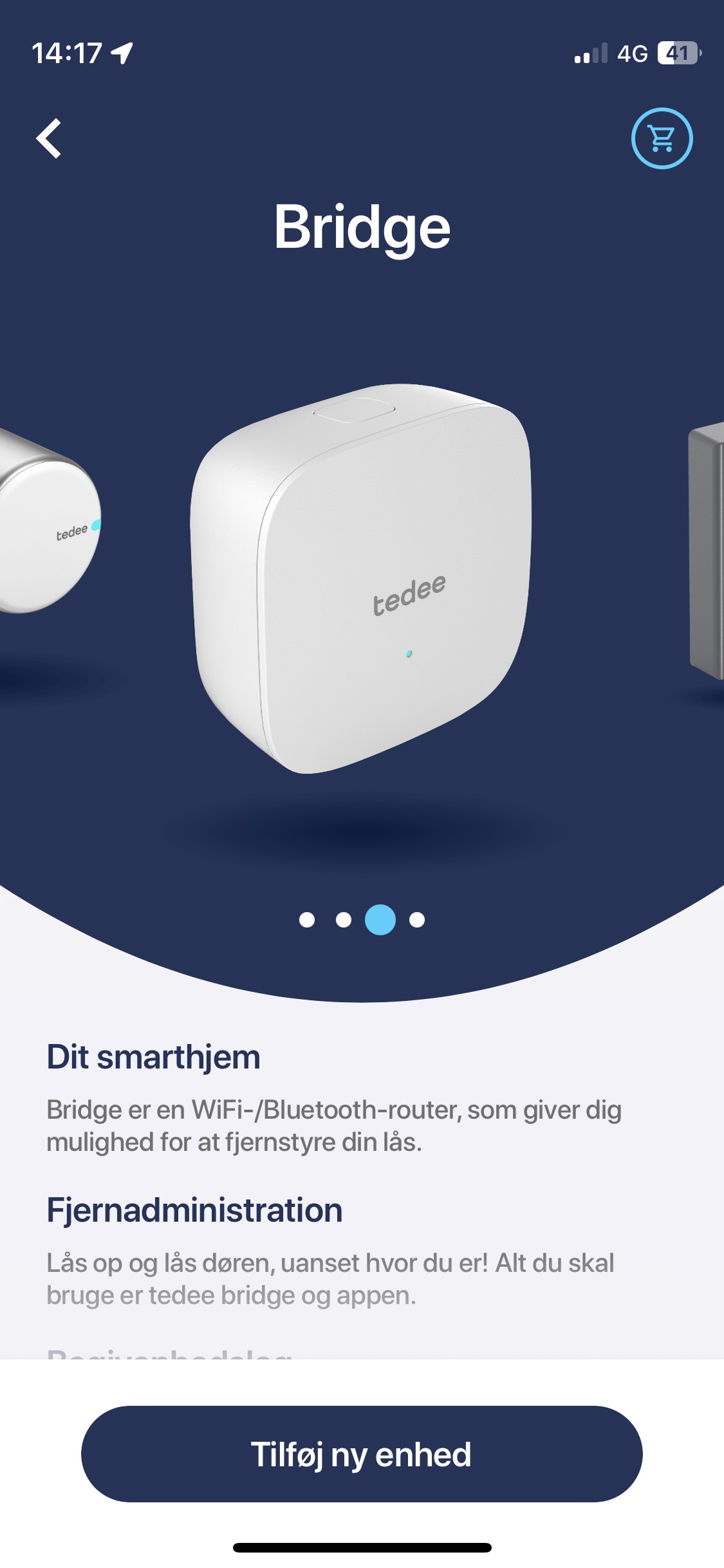 |
Du vil blive bedt om at forberede din aktiveringskode. Du kan enten scanne den med din smartphones kamera eller indtaste den som en tekst.
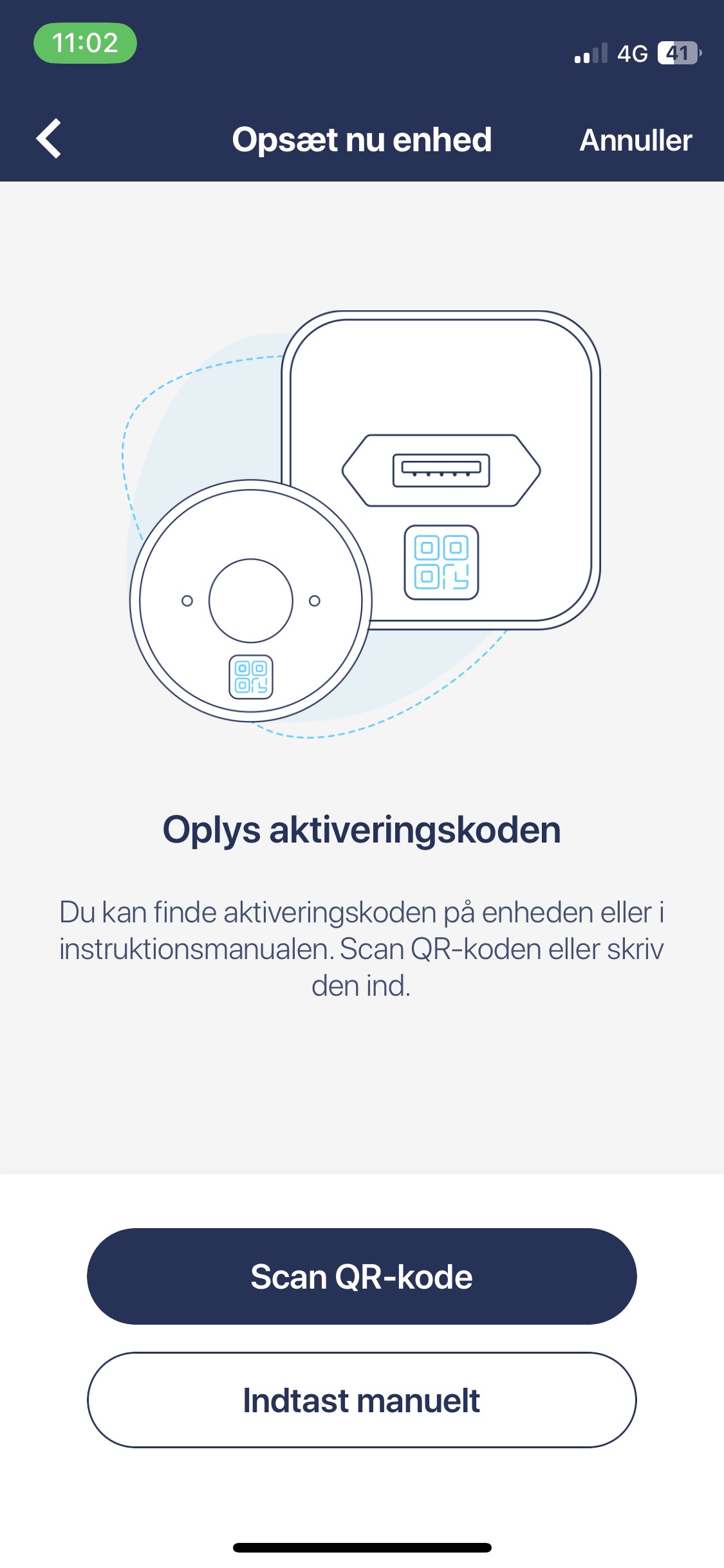
Ret dit kamera mod koden, eller indtast aktiveringskoden, der er trykt på klistermærket.
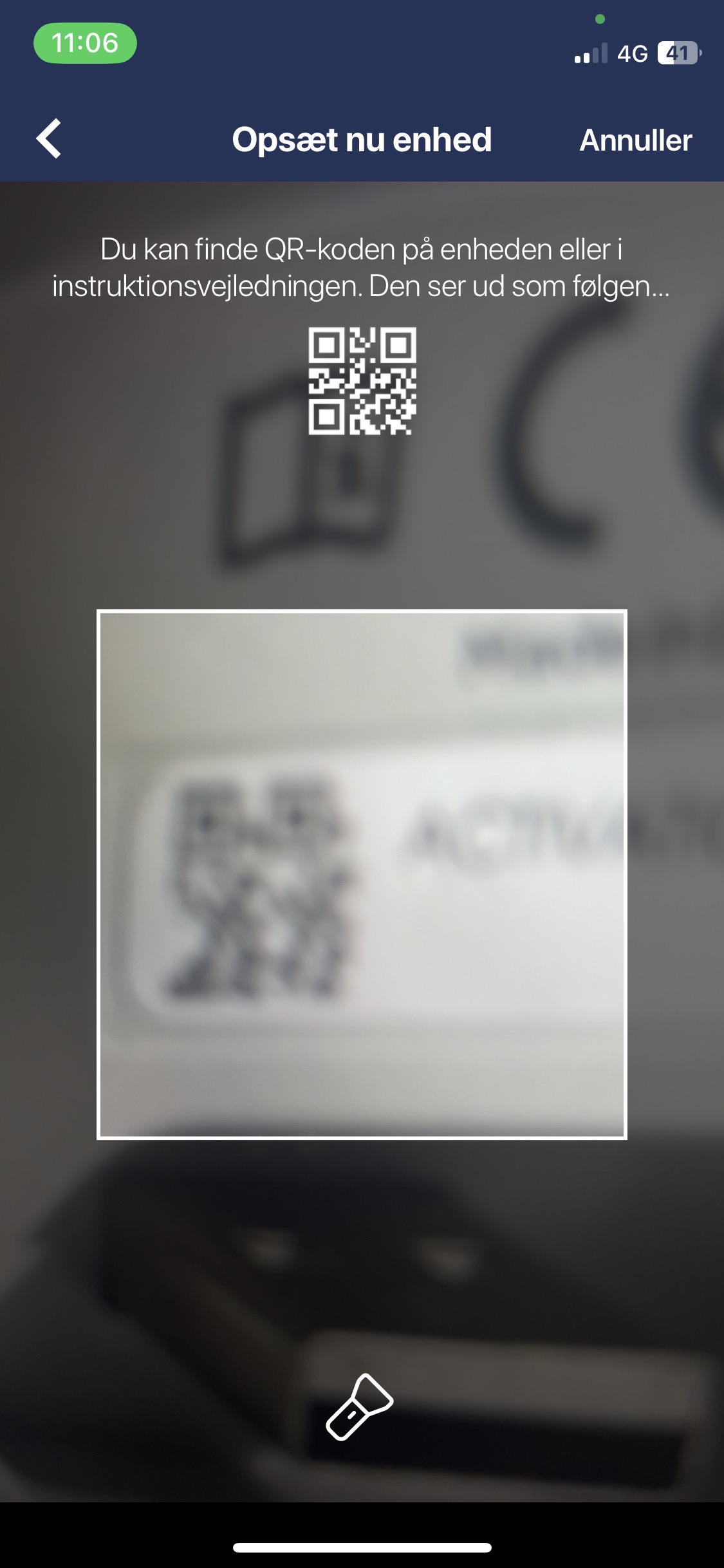 |
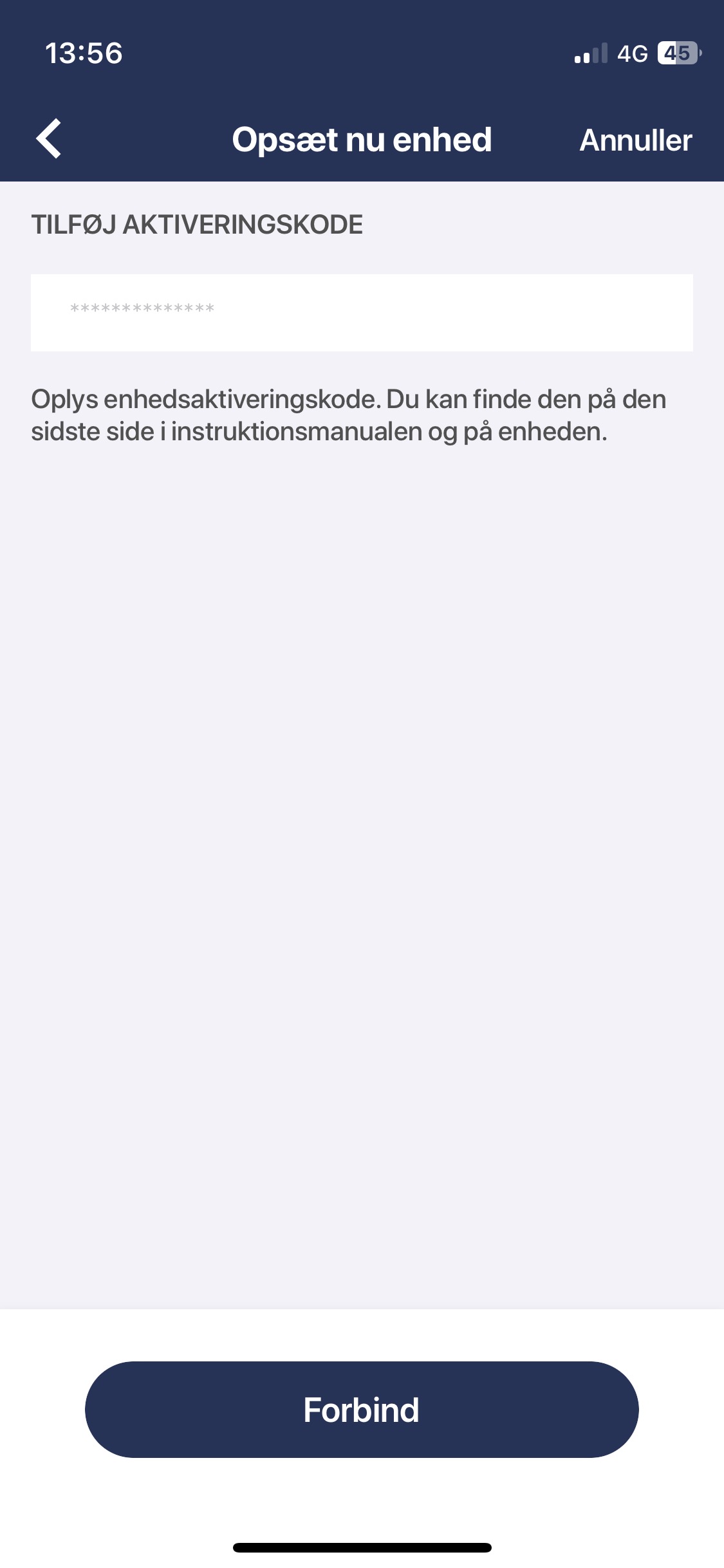 |
Appen verificerer koden. Hvis det lykkes, er din enhed parret med din Tedee-konto, og du kan gå videre til kalibrering eller indstillinger.
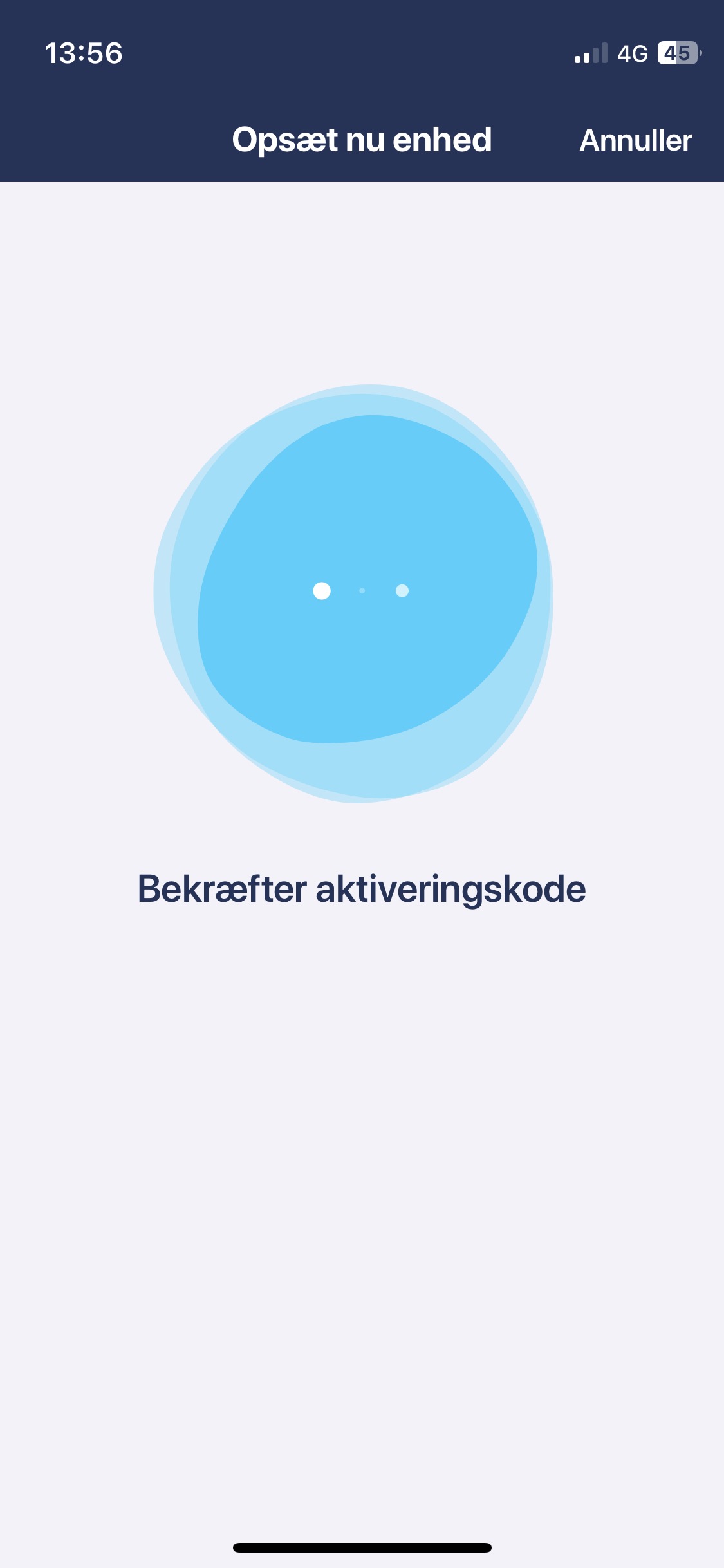
Hvor finder man aktiveringskoden?
Aktiveringskoden er trykt på sidste side i enhedens brugsanvisning, der følger med i æsken.
Enhedens aktiveringskode er også trykt på den selv. Hvor skal jeg lede efter den?
Tedee GO
Aktiveringskoden er placeret under batteridækslet på Tedee GO, som om den var under frontknappen.
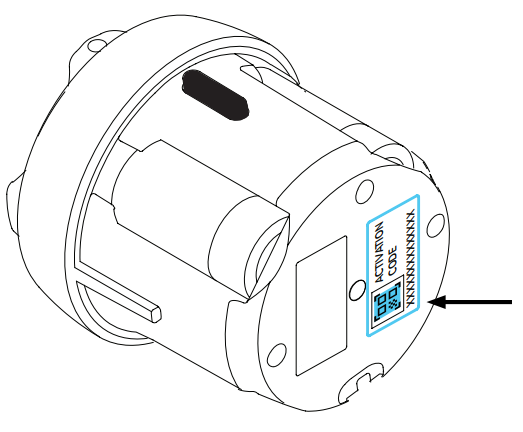
Tedee PRO
QR-koden er lasergraveret på låsens bagside. Hvis du får brug for det, er tekstformen af koden placeret øverst – hvor den gule accent er på billedet.
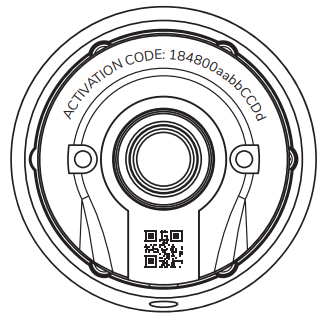
Vær opmærksom på, at Tedee PRO-æsken indeholder en folder med en anden QR-kode – dedikeret til Apple Home-systemet. Den ser ud præcis som den nedenfor.
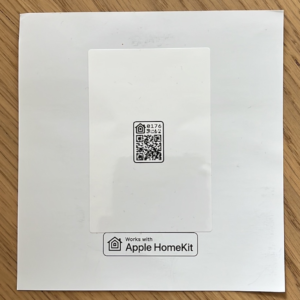
Du kan bruge den til at parre din Tedee PRO direkte med iOS-appen Home. Lær mere om, hvordan du tilføjer Tedee PRO til Home-appen her
Vær opmærksom på, at disse to QR-koder ikke er indbyrdes udskiftelige. Den ene fungerer med Home-appen, mens den anden kun tillader parring med Tedee-appen.
Tedee smart bridge
Koden printes på et klistermærke og placeres på smartbroens bagside, over stikket.
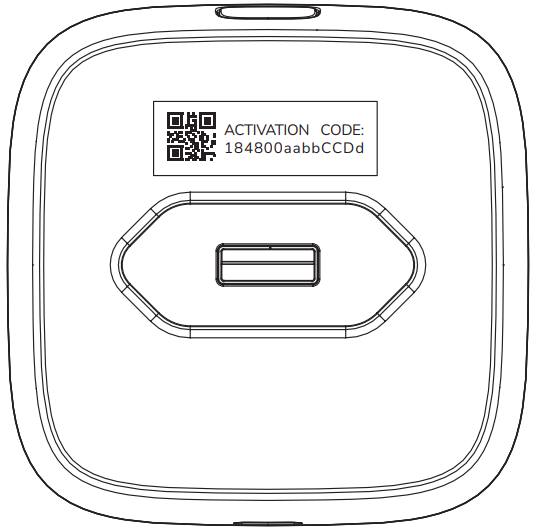
Tedee-tastatur
Et klistermærke med koden er placeret under batterierne, som er tilgængeligt efter åbning af enheden.
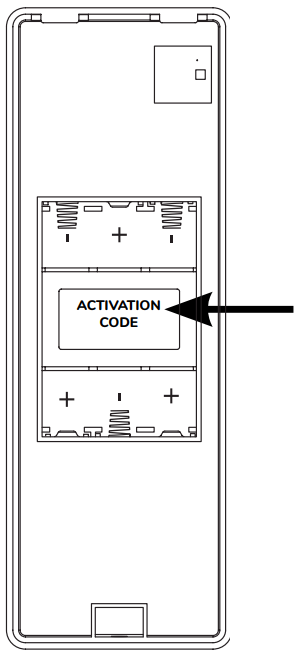
*Dette indhold kan være automatisk oversat ved maskinoversættelse for at kunne betjene så mange mennesker som muligt. Som et resultat kan teksten indeholde fejl.
Related articles:
- Tedee PRO: installation på en europæisk adapter
- Tedee PRO: installation på en nordisk/skandinavisk adapter
- Cylinder: GERDA udskiftning
- Udlejning: PIN-oplåsning
- Tedee GO: installation
- Tedee-tastatur: installation
- Tedee smart bridge: installation
- Tedee PRO: opladning
- Tedee GO/PRO: kalibrering
- Udlejning: oplåsning af app
- Tedee-tastatur: manuel låsning
- Trækfjeder
- Passer Tedee GO til min dør?
- Fungerer min europæiske cylinder med Tedee GO?
- Sådan installerer du Tedee GO
- Sådan konfigurerer du tastaturet
- Undersøg, om du selv kan installere tedee.
- Udskiftning af M&C-cylindre
- Passer tedee smart lock til din dør?
- Cylinder replacement